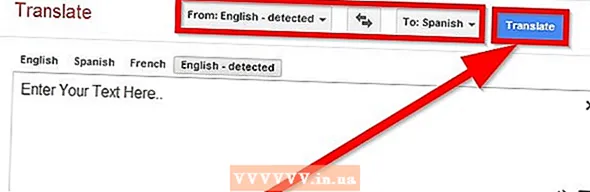Муаллиф:
Morris Wright
Санаи Таъсис:
25 Апрел 2021
Навсозӣ:
1 Июл 2024

Мундариҷа
- Ба қадам
- Қисми 1 аз 3: Насби интиқоли файлҳои Android
- Қисми 2 аз 3: Интиқоли файлҳо
- Қисми 3 аз 3: Мусиқии iTunes -ро ба Android илова кунед
Насб кардани барномаи расмии интиқоли Android File дар Mac ба шумо имконият медиҳад, ки ба дастгоҳи Android пайваст шавед ва файлҳоро интиқол диҳед. Пас аз эҷод кардани истинод, шумо метавонед файлҳои Android-ро дида бароед, чунон ки шумо ягон ҷузвдони дигар дар Mac-и худ. Шумо инчунин метавонед файлҳои мусиқиро аз китобхонаи iTunes ба Android-и худ ба ин тариқ интиқол диҳед.
Ба қадам
Қисми 1 аз 3: Насби интиқоли файлҳои Android
 Тугмаи Safari-ро дар Mac пахш кунед.
Тугмаи Safari-ро дар Mac пахш кунед. Бирав ба https://www.android.com/filetransfer/ дар Сафари. Намуди https://www.android.com/filetransfer/ дар сатри суроғаҳои браузери веб ва пахш кунед ⏎ Бозгашт.
Бирав ба https://www.android.com/filetransfer/ дар Сафари. Намуди https://www.android.com/filetransfer/ дар сатри суроғаҳои браузери веб ва пахш кунед ⏎ Бозгашт.  Тугмаи "Ҳозир зеркашӣ" -ро клик кунед.
Тугмаи "Ҳозир зеркашӣ" -ро клик кунед. Дар зеркашиҳо файли androidfiletransfer.dmg -ро клик кунед.
Дар зеркашиҳо файли androidfiletransfer.dmg -ро клик кунед. Интиқоли файлҳои Android -ро ба ҷузвдони Барномаҳо кашед.
Интиқоли файлҳои Android -ро ба ҷузвдони Барномаҳо кашед.
Қисми 2 аз 3: Интиқоли файлҳо
 Android-и худро ба Mac тавассути USB пайваст кунед.
Android-и худро ба Mac тавассути USB пайваст кунед. Экрани Android-и худро кушоед. Барои дастрасӣ ба файлҳо, шумо бояд экранро кушода нигоҳ доред.
Экрани Android-и худро кушоед. Барои дастрасӣ ба файлҳо, шумо бояд экранро кушода нигоҳ доред.  Барои кушодани панели огоҳинома ба Android ба поён ҳаракат кунед.
Барои кушодани панели огоҳинома ба Android ба поён ҳаракат кунед. Имконоти USB-ро дар панели огоҳӣ ламс кунед.
Имконоти USB-ро дар панели огоҳӣ ламс кунед. "Интиқоли файл" ё "-ро клик кунедMTP.’
"Интиқоли файл" ё "-ро клик кунедMTP.’ Рафтанро клик кунед ва "Барномаҳо" -ро интихоб кунед.
Рафтанро клик кунед ва "Барномаҳо" -ро интихоб кунед. Ду маротиба клик кунед "Интиқоли файлҳои Android.’ Интиқоли File Android метавонад ҳангоми ба Android пайваст шуданатон ба таври худкор оғоз ёбад.
Ду маротиба клик кунед "Интиқоли файлҳои Android.’ Интиқоли File Android метавонад ҳангоми ба Android пайваст шуданатон ба таври худкор оғоз ёбад.  Барои интиқол додани файлҳо клик кунед ва кашед. Вақте ки фазои нигоҳдории Android нишон дода мешавад, шумо метавонед файлҳоро ҳамон тавре, ки дар ягон ҷузвдони дигар дар компютери шумо ҷойгир аст, дида бароед ва интиқол диҳед. Андозаи файл ҳангоми гузариш ба дастгоҳи Android-и шумо бо 4 ГБ маҳдуд аст.
Барои интиқол додани файлҳо клик кунед ва кашед. Вақте ки фазои нигоҳдории Android нишон дода мешавад, шумо метавонед файлҳоро ҳамон тавре, ки дар ягон ҷузвдони дигар дар компютери шумо ҷойгир аст, дида бароед ва интиқол диҳед. Андозаи файл ҳангоми гузариш ба дастгоҳи Android-и шумо бо 4 ГБ маҳдуд аст.
Қисми 3 аз 3: Мусиқии iTunes -ро ба Android илова кунед
 Тугмаи iTunes дар Mac-ро зер кунед. Шумо метавонед инҳоро дар доки худ пайдо кунед.
Тугмаи iTunes дар Mac-ро зер кунед. Шумо метавонед инҳоро дар доки худ пайдо кунед.  Яке аз рақамҳоеро, ки мехоҳед интиқол диҳед, тугмаи ростро пахш кунед. Агар шумо тугмаи рости мушро надошта бошед, доред Ctrl ва клик кунед.
Яке аз рақамҳоеро, ки мехоҳед интиқол диҳед, тугмаи ростро пахш кунед. Агар шумо тугмаи рости мушро надошта бошед, доред Ctrl ва клик кунед.  "-Ро интихоб кунедНишон дар Finder.’
"-Ро интихоб кунедНишон дар Finder.’ Ҳамаи мусиқиро, ки мехоҳед интиқол диҳед, интихоб кунед. Шумо метавонед файлҳои инфиродӣ ё ҷузвдонҳоро пурра интихоб кунед.
Ҳамаи мусиқиро, ки мехоҳед интиқол диҳед, интихоб кунед. Шумо метавонед файлҳои инфиродӣ ё ҷузвдонҳоро пурра интихоб кунед.  Файлҳои интихобшударо ба равзанаи интиқоли файлҳои Android кашед.
Файлҳои интихобшударо ба равзанаи интиқоли файлҳои Android кашед. Файлҳоро дар ҷузвдони "Мусиқӣ" озод кунед.
Файлҳоро дар ҷузвдони "Мусиқӣ" озод кунед. Интизори интиқоли файлҳоро интизор шавед.
Интизори интиқоли файлҳоро интизор шавед. Дастгоҳи Android-и худро ҷудо кунед.
Дастгоҳи Android-и худро ҷудо кунед. Барномаи мусиқиро дар Android ламс кунед. Намуди барнома вобаста ба дастгоҳи Android-и шумо фарқ хоҳад кард.
Барномаи мусиқиро дар Android ламс кунед. Намуди барнома вобаста ба дастгоҳи Android-и шумо фарқ хоҳад кард.  Барои навохтани он мусиқиро ламс кунед.
Барои навохтани он мусиқиро ламс кунед.